在Word2010文档公式中添加数学符号
www.Tulaoshi.com 第1步,打开Word2010文档窗口,单击需要添加数学符号的公式,并将插入条光标定位到目标位置,如图1所示。

图1 单击添加数学符号的公式
(本文来源于图老师网站,更多请访问http://m.tulaoshi.com/wjc/)第2步,在公式工具/设计功能区的符号分组中,单击其他按钮打开符号面板。默认显示的基础数学符号面板。用户可以在基础数学符号面板中找到最常用的数学符号,如图2所示。

图2 基础数学符号面板
(本文来源于图老师网站,更多请访问http://m.tulaoshi.com/wjc/)小提示:如果在基础数学符号面板中找不到所需要的符号,可以单击面板顶部的下拉三角按钮,并在打开的下拉菜单中选择更多类别的符号,如图3所示。

图3 选择更多类别的符号
在Word2010中创建包含矩阵tulaoshi.com的公式
第1步,打开Word2010文档窗口,切换到插入功能区。在符号分组中单击公式按钮(非公式下拉三角按钮),如图1所示。

图1单击公式按钮
第2步,在Word2010文档中创建一个空白公式框架,在公式工具/设计功能区中,单击结构分组中的矩阵按钮。在打开的矩阵结构列表中包括空矩阵、点、单位矩阵、括号矩阵和稀疏矩阵等类型,选择合适的矩阵结构形式,如图2所示。
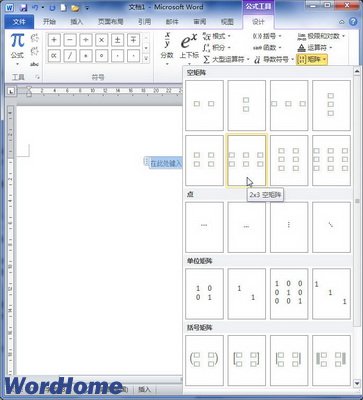
图2 选择矩阵结构形式
第3步,在空白公式框架中将添加矩阵结构,单击矩阵占位符框输入具体数值即可,如图3所示。

图3 电脑教程 单击矩阵占位符框输入数值
在Word2010公式中添加运算符
第1步,打开Word2010文档窗口,单击需要添加运算符的公式使其处于编辑状态,并将插入条光标定位到目标位置,如图1所示。

图1 单击需要添加运算符的公式
第2步,在公式工具/设计功能区的符号分组中单击其他按钮打开符号面板,然后单击顶部的下拉三角按钮。在打开的下拉菜单中选择运算符选项,并在打开的运算符面板中选择所需的运算符即可,如图2所示。

图2 选择添加运算符










